
כונני USB אמורים להופיע באופן אוטומטי בסייר Windows כאשר אתה מחבר אותם למחשב שלך. בצע את השלבים הבאים לפתרון בעיות אם Windows אינו מציג כונן מחובר.
אבחון הבעיה
קָשׁוּר: הבנת חלוקת כונן קשיח עם ניהול דיסקים
אם חיברת כונן USB ו- Windows אינו מופיע במנהל הקבצים, עליך לבדוק תחילה חלון ניהול הדיסק .
כדי לפתוח את ניהול הדיסקים ב- Windows 8 או 10, לחץ באמצעות לחצן העכבר הימני על לחצן התחל ובחר "ניהול דיסקים". ב- Windows 7, לחץ על Windows + R כדי לפתוח את תיבת הדו-שיח הפעלה, הקלד
diskmgmt.msc
לתוכו, ולחץ על Enter.
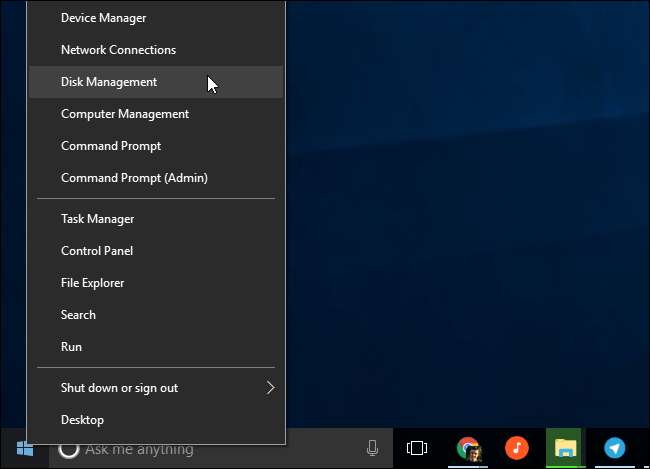
בחן את רשימת הדיסקים בחלון ניהול הדיסקים וחפש את הכונן החיצוני שלך. גם אם הוא לא מופיע בסייר Windows, הוא אמור להופיע כאן. חפש דיסק שמתאים לגודל כונן ההבזק שלך. לפעמים, הוא יסומן גם כ"נשלף ", אך לא תמיד.
בצילום המסך למטה ראינו את הכונן הנשלף שלנו ב"דיסק 3 ". אם אתה רואה את שלך, עבור אל החלק הבא.
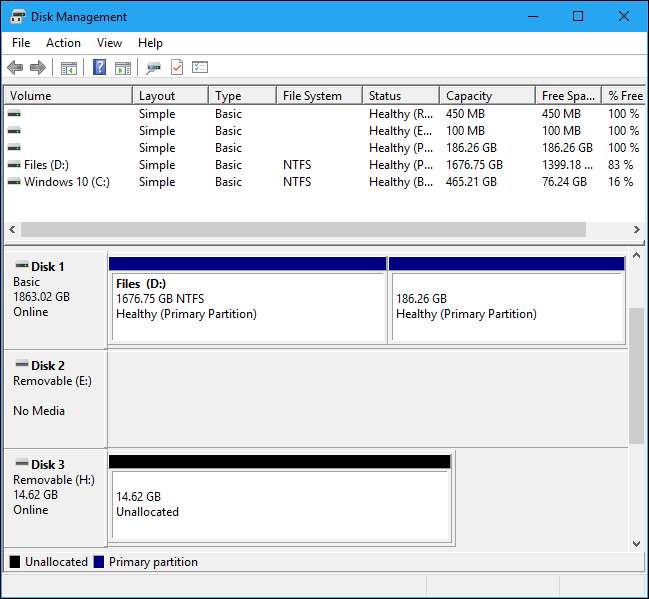
אם אינך רואה את הכונן בחלון ניהול הדיסק כלל, נסה את שלבי פתרון הבעיות הבאים:
- הפעל את הכונן, אם יש צורך בכך : לחלק מהכוננים הקשיחים החיצוניים יש מתגי הפעלה משלהם או כבלי חשמל נפרדים. אם אתה משתמש בכונן גדול יותר, ודא שאין לו מתג הפעלה או כבל חשמל משלו שאתה צריך לחבר.
- חבר אותו ליציאת USB אחרת : נסה לנתק את הכונן החיצוני ולחבר אותו ליציאת USB אחרת במחשב שלך. ייתכן שיציאת USB מסוימת במחשב מתה.
- הימנע מרכזי USB : אם אתה מחבר את כונן ה- USB לרכזת USB, נסה לחבר אותו ישירות לאחד מיציאות ה- USB של המחשב שלך במקום זאת. יתכן שרכזת ה- USB לא מספקת מספיק חשמל.
- נסה מחשב אחר : נסה לחבר את כונן ה- USB למחשב אחר ובדוק אם המחשב השני מזהה אותו. אם אין מחשבים שרואים את הכונן כשאתה מחבר אותו - אפילו בחלון ניהול הדיסק - כונן ה- USB עצמו ככל הנראה מת.
אני מקווה שאחד כזה יפתור את הבעיה שלך. אם לא, עבור לתיקונים המפורטים להלן.
תיקון הבעיה
לאחר שביצעת את השלבים שלעיל, אתה נמצא במקום טוב יותר לפתור את הבעיה. להלן מספר פתרונות אפשריים המבוססים על מה שמצאת בעת חיפוש הכונן בניהול הדיסקים.
אם Windows מבקש ממך לעצב את המחיצה כשאתה מכניס אותה
אם Windows יכול לראות את הכונן אך אינו יכול לקרוא אותו, ייתכן שהכונן עוצב עם מערכת קבצים ש- Windows אינו תומך בדרך כלל. לדוגמה, זה יכול להתרחש אם אתה מעצב כונן עם מערכת הקבצים HFS + ב- Mac או עם מערכת הקבצים ext4 במחשב לינוקס.
אם אתה מחבר כונן עם מערכת קבצים זרה, Windows יגיד לך שהוא צריך לעצב את הכונן לפני שהוא יוכל להשתמש בו. אל תעצב את הדיסק עדיין! פעולה זו תמחק את כל הקבצים בדיסק. אם אינך זקוק לקבצים בדיסק, תוכל להסכים לפרמט אותו - אך ודא שבכונן אין קבצים חשובים לפניך.
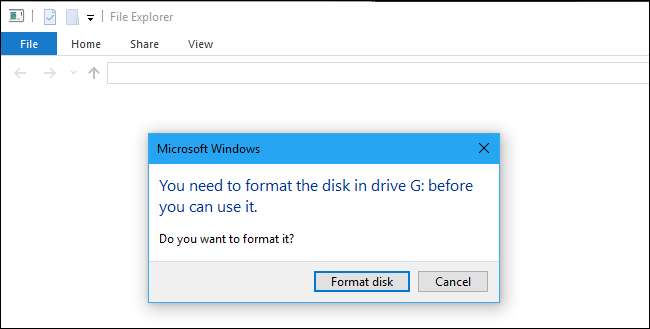
כדי לקרוא כונן כזה, אתה יכול לחבר אותו למחשב ה- Mac או לינוקס עליו הוא נוצר ולהעתיק ממנו את הקבצים לכונן אחר. לחלופין, אתה יכול להשתמש בתוכנה המאפשרת לך קרא מק אוֹ מערכות פילה לינוקס ב- Windows . לאחר שתעתיק את הקבצים מהכונן, תוכל להסכים לאפשר ל- Windows לעצב (למחוק) את הדיסק. הוא יופיע ככונן ריק התואם כעת ל- Windows.
קָשׁוּר: כיצד לקרוא כונן בעיצוב Mac במחשב Windows
אם מחשבי Windows אחרים יכולים לראות את הכונן, אך הנוכחי שלך לא יכול
אם מחשבים אחרים מזהים את הכונן כשאתה מחבר אותו, אך המחשב הנוכחי שלך לא עושה זאת, יתכן שיש בעיית מנהל התקן ב- Windows.
כדי לבדוק זאת, פתח
מנהל ההתקנים
. ב- Windows 8 או 10, לחץ לחיצה ימנית על לחצן התחל ובחר "מנהל ההתקנים". ב- Windows 7, לחץ על Windows + R, הקלד
devmgmt.msc
בתיבת הדו-שיח הפעלה ולחץ על Enter.
קָשׁוּר: כיצד להשתמש במנהל ההתקנים של Windows לצורך פתרון בעיות
הרחב את הסעיפים "כונני דיסק" ו- "בקרי USB Serial Bus" וחפש התקנים עם סמל קריאה צהוב בסמל שלהם. אם אתה רואה מכשיר עם סמל שגיאה, לחץ עליו באמצעות לחצן העכבר הימני ובחר "מאפיינים". תופיע הודעת שגיאה עם מידע נוסף. חפש באינטרנט הודעת שגיאה זו כדי למצוא מידע נוסף.
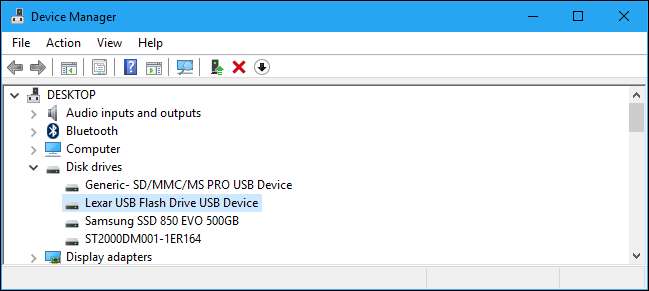
כדי לפתור בעיות במנהלי התקן, ייתכן שתרצה ללחוץ לחיצה ימנית על המכשיר, לבחור מאפיינים וללכת לכרטיסיית מנהל ההתקן. השתמש בלחצן "עדכן מנהל התקן" כדי לנסות להתקין מנהל התקן מעודכן, לחץ על "החזר את מנהל ההתקן" כדי להחזיר את מנהל ההתקן לקודם אם הוא פשוט הפסיק לעבוד, או השתמש בלחצן "הסר התקנה" כדי להסיר את ההתקנה של מנהל ההתקן ולקוות ש- Windows מתקין מחדש באופן אוטומטי אחד שיעבוד.
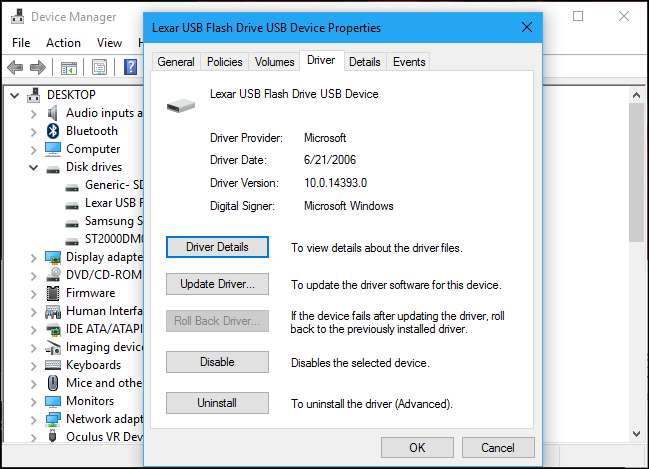
אם אתה רואה את הכונן בניהול דיסק, ויש לו מחיצות
אם הכונן מופיע בניהול הדיסק ואתה רואה מחיצה אחת או יותר בכונן - עם פס כחול בחלקו העליון - יתכן שהוא לא מופיע בסייר Windows כי יש להקצות לו אותיות כונן.
לשם כך, לחץ באמצעות לחצן העכבר הימני על המחיצה בכונן בניהול הדיסק ובחר "שנה אות כונן ונתיבים". אם אינך יכול ללחוץ על "שנה אות כוננים ונתיבים", הסיבה לכך היא ש- Windows אינו תומך במערכת הקבצים במחיצה - ראה להלן למידע נוסף.
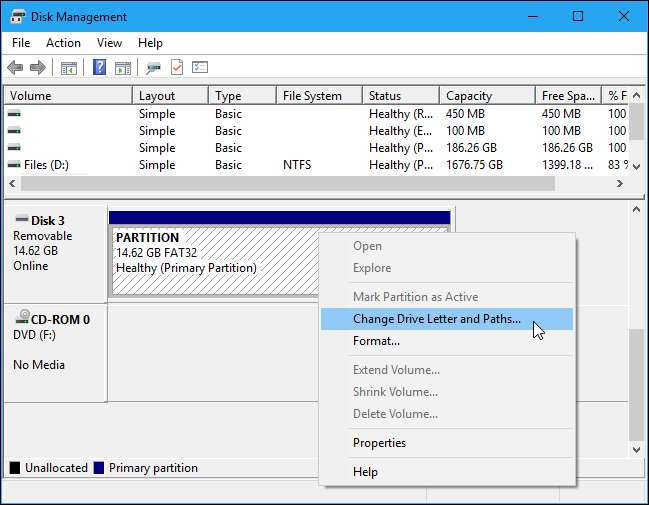
ייתכן שתראה שלמחיצה לא מוקצה אות כונן. הקצה מכתב נהג וזה אמור פשוט לעבוד.
כדי להקצות אות כונן, לחץ על כפתור "הוסף" והקצה כונן לפי בחירתך לכונן. לחץ על "אישור" והוא יופיע בסייר הקבצים או בסייר Windows עם אות הכונן.

אם אתה רואה את הכונן בניהול דיסק, אבל זה ריק
אם אתה רואה את הכונן בניהול הדיסק, אך הוא "לא מוקצה", עם פס שחור בחלקו העליון, המשמעות היא שהכונן ריק לחלוטין ולא מעוצב. כדי לעצב אותו, כך ש- Windows יוכל להשתמש בו, פשוט לחץ באמצעות לחצן העכבר הימני על החלל שלא הוקצה בניהול הדיסק ובחר "נפח פשוט חדש".
קָשׁוּר: מה ההבדל בין FAT32, exFAT ו- NTFS?
בחר את הגודל המרבי האפשרי עבור המחיצה והקצה אות כונן - תוכל לאפשר ל- Windows לבחור באופן אוטומטי אות כונן. אם אתה רוצה שהכונן יהיה תואם לכמה שיותר מערכות הפעלה ומכשירים אחרים, פרמט אותו עם מערכת הקבצים exFAT כש- Windows שואל. אחרת, אם אתה משתמש בו רק במכונות Windows, NTFS בסדר. לאחר סיום, הכונן אמור להיות שמיש.
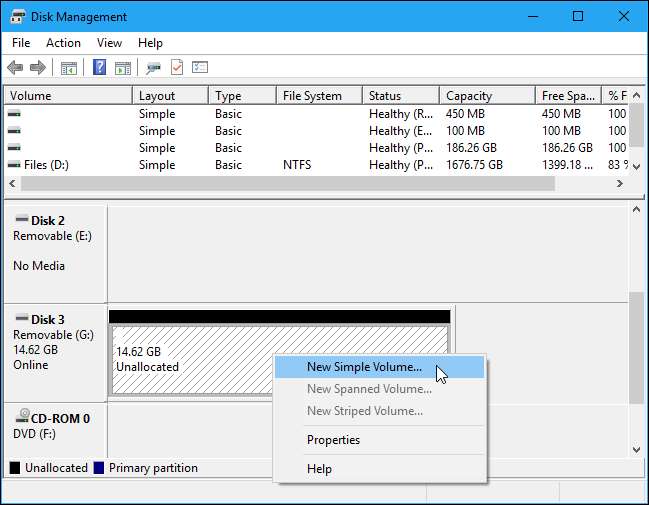
אם אתה רואה את הכונן בניהול דיסק, אך אינך יכול לעצב אותו
במקרים מסוימים, הכונן עשוי להיות בעל תוכנית מחיצה מבולגנת מאוד. ייתכן אפילו שתראה מחיצות "מוגנות" שלא תוכל למחוק מתוך ניהול הדיסק. לחלופין, המחיצה בכונן עשויה להיות קטנה מדי מכיוון שבכונן יש מחיצות מוגנות שמבזבזות מקום.
אתה יכול "לנקות" את הכונן כדי לנקות את הבלגן הזה, לנגב את כל הקבצים ומידע המחיצה מהכונן ולהפוך אותו לשימוש שוב. ראשון, גבה את כל הנתונים החשובים בכונן אם הכונן מכיל נתונים חשובים. תהליך הניקוי ימחה את הכונן.
קָשׁוּר: כיצד "לנקות" כונן פלאש, כרטיס SD או כונן פנימי כדי לתקן בעיות מחיצה וקיבולת
כדי לנקות את הכונן, תצטרך לפתוח חלון שורת פקודה כמנהל מערכת ולהשתמש בפקודה diskpart כדי "לנקות" את הכונן המתאים. לעקוב אחר ההוראות המפורטות שלנו לניקוי כונן ב- Windows למידע נוסף. לאחר מכן תוכל ליצור מחיצות בכונן הריק.
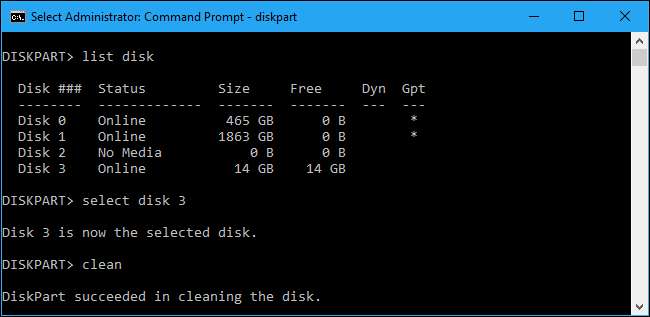
עם כל מזל, לאחר ביצוע השלבים הבאים, הכונן שלך יהיה במצב תקין שוב.






